Business intelligence (BI) este, în esență, setul de instrumente și procese pe care utilizatorii le utilizează pentru a colecta date, le transformă în informații semnificative, apoi ia decizii mai bune. În Office 365 Enterprise, aveți capacități BI disponibile în Excel și SharePoint Online. Aceste servicii vă permit să colectați date, să vizualizați date și să partajați informații cu persoanele din organizația dvs. pe mai multe dispozitive.
Ce intenționați?
Utilizarea Excel colectarea și vizualizarea datelor
În doar câțiva pași simpli, puteți crea diagrame și tabele în Excel.

Pasul 1: Obțineți date
În Excel multe opțiuni pentru a obține și a organiza datele:
-
Puteți să importați date din surse de date externe (Power Query) în Excel și să le utilizați pentru a crea diagrame, tabele și rapoarte.
-
Folosind Power Query,puteți să descoperiți și să combinați date din surse diferite și să formați datele pentru a se potrivi nevoilor dvs.
-
Puteți crea un model de date în Excel care conține unul sau mai multe tabele de date dintr-o varietate de surse de date. Dacă aduceți două sau mai multe tabele din baze de date diferite, puteți crea relații între tabele utilizând Power Pivot.
-
Într-un tabel de date, puteți utiliza Umplere flash pentru a formata coloanele astfel cât să se afișeze într-un anumit mod.
-
Iar dacă utilizator avansat, puteți configura elementele calculate înExcel.
Pasul 2: Vizualizarea datelor
Odată ce aveți datele în Excel, puteți crea cu ușurință rapoarte:
-
Puteți utiliza Analiză rapidă pentru a selecta date și a vedea instantaneu diferite moduri de a vizualiza datele.
-
Puteți crea tipuri de diagrame Disponibile în Office care să includă tabele, diagrame linie, diagrame cu bare, diagrame radar etc.
-
Puteți să creați rapoarte PivotTable și să detalieze datele utilizând Explorare rapidă. De asemenea, puteți utiliza Lista de câmpuri pentru un raport pentru a determina ce informații să afișați.
-
Puteți crea rapoarte de tip scorecard care utilizează formatarea condiționată și indicatori cheie de performanță (KPI) în Power Pivot pentru a afișa dintr-o privire dacă performanța este sau nu în țintă pentru una sau mai multe măsurători.
-
Puteți utiliza Power Map pentru a analiza și a mapa date pe un glob tridimensional (3D).
Pasul 3: Adăugați filtre
Puteți adăuga filtre, cum ar fi slicere și controale de cronologie în foile de lucru, pentru a facilita focalizarea pe informații mai specifice.
Pasul 4: Adăugarea de capacități analitice complexe
Atunci când sunteți gata, puteți adăuga capacități mai complexe la registrele dvs. de lucru. De exemplu, aveți posibilitatea să creați elemente calculate în Excel. Printre acestea se numără:
-
Măsuri calculate și Membri pentru PivotChart sau PivotTable
Utilizarea registrelor SharePoint partajarea și vizualizarea registrelor de lucru
Dacă organizația dvs. utilizează site-uri de echipă, utilizați această SharePoint Online, ceea ce vă oferă numeroase opțiuni pentru a partaja registre de lucru. Puteți specifica Opțiuni vizualizare browser care determină modul în care se va afișa registrul dvs. de lucru.
Puteți afișa registre de lucru în vizualizarea galerie astfel, unde un element odată este prezentat în centrul ecranului:
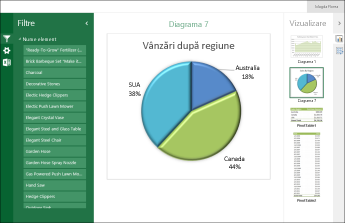
Puteți afișa registre de lucru în vizualizarea foaie de lucru, astfel, unde se afișează o întreagă foaie de lucru în browser:
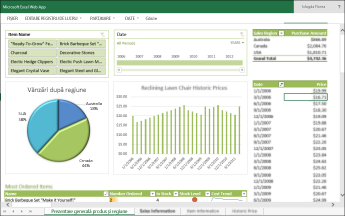
Atunci când un registru de lucru a fost încărcat într-o bibliotecă din SharePoint, dvs. și alte persoane puteți să vizualizați și să interacționați cu ușurință cu registrul de lucru într-o fereastră de browser.
Utilizarea Power BI pentru mai multe capacități BI în cloud
Power BI vă oferă chiar mai multe capacități BI decât ceea ce obțineți din Excel și SharePoint Online. Power BI oferă o soluție BI robustă, cu autoservire în cloud.
Notă: Capacitățile Business Intelligence nu sunt acceptate în Microsoft 365 21Vianet.
Pentru mai multe informații, consultați Power BI business intelligence în Excel și Excel Services (SharePoint Server).










